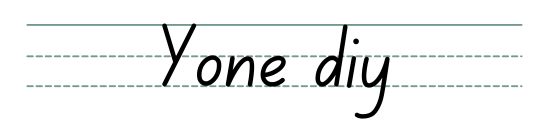1.ファンの音が大きくなってきた
家族から風呂場の壁の中にあるファンの音が大きくなってきたとの指摘でチェックする事になりました。
以前に書いた記事で「お風呂に汎用テレビを入れる」の「防湿対策」のところで使用したPC用ケースファンです。
だいぶ前から設置した時の回転数よりずいぶん高速で回転しているのはわかっていましたが、そのまま放っておいたのが災いしたようで、ファンの軸受け部分が悲鳴をあげていたのでした。

2年以上稼働してくれた12VDCのPCケースファンですが、この当時は、たまたま身近にあったボリューム付のスピードコントロールファンを何気なくポン付けしました。
2.ボリューム付きファンは
昔のThermaltake(サーマルテイク)のファンに付属のボリュームには「HIGH・LOW」とシールで巻かれた小さな黒いボリュームが付いていて、設置当時は確かに回転速さをコントロールしていましたがここにきて制御不能になりました。ふと、フィンのセンターに貼ってあるシールの定格を見ると12VDCで0.5Aと書かれています。これだけの電力を消費するとなると
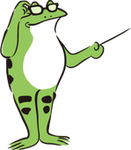
単純計算で12Vx0.5A=6Wの抵抗器が必要です。
この小さいボリューム。どうも回すときの感触からして一般的なオーディオ等のボリュームに使われる、カーボン被膜タイプの可変抵抗器のようです。そのため抵抗器内のカーボンをコーティングした
摺動面や、接点は発熱したりスパークして焼損
してしまった可能性があります。ちなみに、このカーボン被膜タイプのボリュームは0.06から0.1W程度の物が多いです。元々ついていたボリュームを回しながらテスターでチェックしてみたところ、ある点(丁度良い回転数にセットしたあたり)で抵抗値が「0」になっていました。部分的な焼損と思われます。電源ラインに直列に配線されていましたので、常に最高回転で回転してしまう事になります。結局これが故障原因でした。
通常高電力のボリュームは巻き線タイプのボリュームが一般的です。スパーク・発熱しますから。価格はそこそこお高くて千円弱したりします。DC制御でもトランジスタを使って間接的にボリュームを使うのは可能ですが、普通のボリュームを直付けで常用と言うのは、やはりちょっと無理があります。そのためか最近見かけませんよねファンでスピードボリューム付きと言うのは。
3.PWM制御できるコントロールモジュールをつける
PCのマザーボード設定ではDC制御ファンかPWM制御ファンか選べるようになっていますが
今回マザーボードは使いませんからamazonで「DCモーター速度コントローラーモジュール」なる物をいつものようにポチッとやって、これでPCファンをコントロールする事にしました。
PWM制御は「低速ではトルクが落ち易い」欠点がありますがファンであれば大きなトルクは要りませんのでうってつけです。さらに使用電源電圧がDC12V – DC40V コントロール電源が0.01 – 400Wと十分すぎます。 同型でもっとお安いのもありますが手元にと届くまで1か月もかかったりしますのでちょい高のamazon prime版にしました。
4.PWMモジュールとDCファンを接続する
接続はいたって簡単です。モジュール基盤の裏を見ると画像左側(ドライバーで接続するターミナルの裏側)に上から
Power+
Power-
Moter+
Moter-
の4つの端子名が読み取れます。
今回は
電源12Vの +- を Power +-に
出力ファンの +- 端子 を Moter +-に
接続すればOKです。


5.DCファンを選ぶ
12Vファンはいっぱいありますが、経験上、口径の大きなものを選んだ方が低回転・静音で大風量の傾向があるように思います。今回の場合元々ついていたファンが□120mmなので120mmを選びました。当然スペースの制約はありますよね。あとはメーカーやコネクタの規格ですが、メーカーはSanAce(旧三洋電機)の様に20年間使用できたと言う伝説的なメーカーから外国製の無名メーカーまで無数にあります。
基本的に
デュアルボールベアリングタイプ
でコネクタ形状が合致していればOKです。(今回は2ピン以上あれば接続可ですが)そうすれば異音が出たり毎年交換するような事はまずありません。静音の度合いについてはメーカーのデータを信用するしかありませんがノイズの単位で[dB]を使っている点は注意してください。例として10[dB]と12[dB]では対数的に値が変化しますから倍近い違いとして現れる事があります。価格についてはサーバー用で信頼性が重要視されるようなファンは一般的なファンに比べて数倍から十数倍します。
ファン停止=高温アラートでサーバー停止=各サービス停止
となり被害も費用も甚大だから当然でしょうか。私が興味をそそられるファンはSanAce採用の下記のファンです。が、うちの押入れにいつの間にか新品のDCファンがいくつも溜まってしまっていますので、捨てるのももったいなくて結局押入れのサーマルテイクを使う事になってしまいました。

6.ファンコネクタから線を取り外す
PCファンは4ピンタイプとか3ピンタイプとか2ピンタイプとかありますが、基本的に一番端の黒線がマイナスでその隣の黄色や赤などの派手な色がプラスというのが一般的です。心配ならファンメーカーのデータシートで確認してください。ただマザーボード上のコネクタに差し込んで使用しますから、この順番はさすがにどこのファンメーカーさんでも統一していると思います。
ツメの付いた方を上にして一番左がモーターマイナスでその隣がモータープラスです。
今回モーターコネクタの端子をそのまま利用します。裏側の四角い銀窓に線側に向かって小さなツメが起きて線が抜けるのをロックしています。そのツメを千枚通しのような細いもので押し込んでやると簡単に抜線する事ができます。
線が抜けたら、モーター+-線以外の配線はニッパで切断し絶縁テープ等で処置しておきます。



7.ファンフィルターとカバーを取り付け
場所が壁の間ですからファンフィルターとファンカバーをよく清掃してフィルターは洗って乾燥後、取り付けました。


8.ファンとPWMモジュールを電源に接続
元々ついていた場所にDC12V出力のACアダプターが付いているのでファンとモジュールを取り付けて、速度設定しました。専用のPWMモジュールなので非常にスムーズにスピード調整が可能です。最低速度よりちょっと高めの回転に設定しましたが、結果無音に近い動作です。DIY時間30分弱でした。